Oppdatert mai 2024: Slutt å få feilmeldinger og senk systemet med optimaliseringsverktøyet vårt. Få den nå på denne koblingen
- Last ned og installer reparasjonsverktøyet her.
- La den skanne datamaskinen din.
- Verktøyet vil da fiks datamaskinen din.
Hvis du bruker Google Chrome som hoved nettleser og vil bytte til Firefox (eller begge deler), vil du sannsynligvis ønske det importere Chrome-data inn i Firefox.
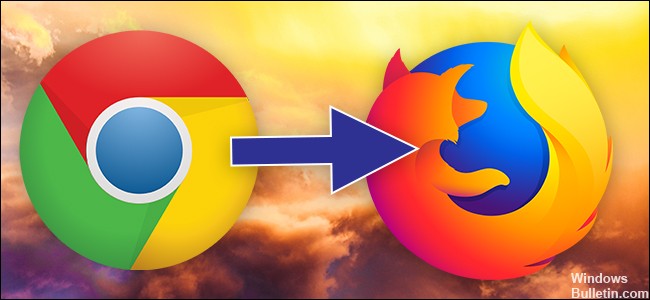
Du kan endre nettleseren din uten å miste innstillingene dine og alle bokmerkene til favorittnettene dine. Avhengig av nettleseren du har brukt, kan innstillingene dine inneholde følgende informasjon:
- Navigasjonshistorikk
- standard hjemmeside
- bokmerke
- standard søkemotorer
- lagrede passord
Flytt Chrome bokmerker til en annen nettleser
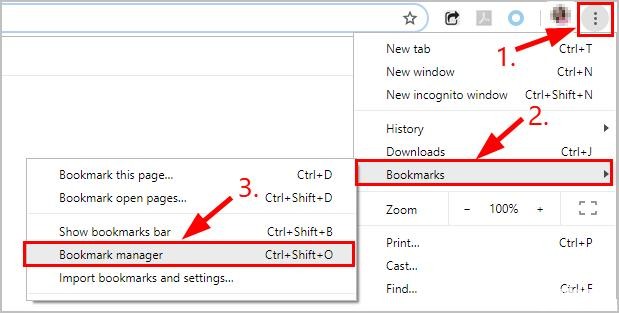
Hvis du velger en annen nettleser, kan du ta alle dine Chrome-bokmerker med deg.
Mai 2024-oppdatering:
Du kan nå forhindre PC -problemer ved å bruke dette verktøyet, for eksempel å beskytte deg mot tap av filer og skadelig programvare. I tillegg er det en fin måte å optimalisere datamaskinen for maksimal ytelse. Programmet fikser vanlige feil som kan oppstå på Windows -systemer uten problemer - du trenger ikke timer med feilsøking når du har den perfekte løsningen på fingertuppene:
- Trinn 1: Last ned PC Repair & Optimizer Tool (Windows 10, 8, 7, XP, Vista - Microsoft Gold-sertifisert).
- Trinn 2: Klikk på "start Scan"For å finne Windows-registerproblemer som kan forårsake PC-problemer.
- Trinn 3: Klikk på "Reparer alle"For å fikse alle problemer.
1) Åpne Chrome.
2) Klikk på det trepunkts vertikale ikonet øverst til høyre, deretter Bokmerker> Bokmerkebehandling.
3) Klikk på trepunktsikonet.
4) Klikk på Eksporter bokmerker.
5) Et vindu åpnes til høyre. Lagre det til et sted du ønsker, gi navn til bokmerkefilen og kontroller at den er lagret som et Firefox-HTML-dokument. Klikk deretter på Lagre.
Chrome eksporterer bokmerkene dine som en HTML-fil. Bruk denne filen til å importere bokmerkene dine til en annen nettleser.
Importerer kromdata til Firefox: Historikk, Bokmerker, Passord, Cookies
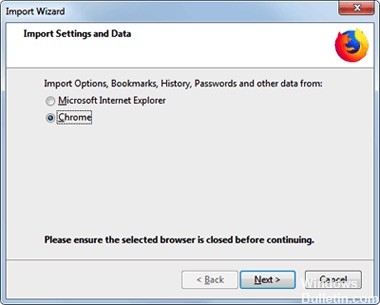
- Kontroller at Google Chrome er stengt.
- I Firefox trykker du på CTRL + Shift + B for å åpne Bibliotek-vinduet (ELLER klikk på Bibliotek-knappen på Firefox-menyen, deretter Bookmark, og deretter Vis alle bokmerker nedenfor).
- I menylinjen Bibliotekvindu klikker du Importer og lagrer, og deretter Importer data fra en annen nettleser.
- Importveiviseren åpnes som vist nedenfor - velg Chrome, og klikk deretter Neste.
- Sjekk elementene du vil importere fra Chrome - historie, passord, bokmerker eller informasjonskapsler. Du kan importere alt til Firefox samtidig hvis du ønsker det.
- Trykk nå på "Neste" -knappen.
- En melding skal vises for å bekrefte at importen er vellykket - trykk Fullfør og lukk vinduet Bibliotek.
De importerte Chrome-bokmerkene skal nå vises i Firefox-bokmerke-menyen i en "Fra Chrome" -mappe - du kan omorganisere dem eller flytte dem til andre mapper om nødvendig.
De importerte passordene vises i tilkoblingene som er lagret i Firefox. Den importerte historikken er tilgjengelig under "Historikk" i Firefox-menylinjen, og de importerte informasjonskapslene lagres i Firefox.
KONKLUSJON
Nettlesere er direkte koblet til Internett og får hjelp til å finne detaljene du ønsker. Derfor er det viktig å bruke den praktiske nettleseren i stedet for å tilpasse seg standard Windows- og Mac-nettlesere. Heldigvis er ikke Microsoft Edge og Safari begge kompetente nettlesere før Google Chrome eller Firefox. Hvis du prøver mellom de to populære nettleserne, kan det hende du må synkronisere bokmerkene mellom dem for å bevege deg uten problemer.
https://support.mozilla.org/en-US/kb/import-bookmarks-google-chrome
Ekspert Tips: Dette reparasjonsverktøyet skanner depotene og erstatter korrupte eller manglende filer hvis ingen av disse metodene har fungert. Det fungerer bra i de fleste tilfeller der problemet skyldes systemkorrupsjon. Dette verktøyet vil også optimere systemet ditt for å maksimere ytelsen. Den kan lastes ned av Klikk her

CCNA, Webutvikler, PC Feilsøking
Jeg er en datamaskinentusiast og en praktiserende IT-profesjonell. Jeg har mange års erfaring bak meg i dataprogrammering, feilsøking og reparasjon av maskinvare. Jeg er spesialisert på webutvikling og database design. Jeg har også en CCNA-sertifisering for nettverksdesign og feilsøking.

